Зміст
Часом користувачі запитують про те, як записувати екран iPhone на відео. Існувавши кілька методів, які допоможуть зробити цю процедуру. Найцікавіше-це те, що в iOS 11 кожен може зробити запис з самого телефону. Тому потреба в сторонніх програмах відпадає. Інші розглянуті варіанти будуть для тих, хто не може встановити на свій айфон таке ПЗ. Їх суть полягає в застосуванні ПК, до якого і підключається гаджет.
Як записати екран iPhone на відео?

Власники 11 версії ПЗ можуть радіти, адже їм не потрібно обтяжувати себе використанням інших варіантів. Для процедури необхідний лише сам айфон, в Налаштуваннях якого і є дана функція.
Щоб її активувати і зрозуміти, як записати, що відбувається на екрані iPhone, необхідно виконати основні етапи дій:
- В першу чергу користувач заходить в Налаштування пристрою, де шукає напис "Пункт управління".
- Далі необхідно відвідати розділ "Налаштувати елементи управління".
- Там вже знаходимо "Більше елементів управління" в кінці списку, де вже і буде розташована функція "Запис екрану". Біля напису натискаємо на плюсик.
- Коли користувач повернеться на робочий стіл, то повинен викликати меню, потягнувши нижню частину екрану. Там вже буде знаходитися функція запису.
Результат процедури
Щоб активувати процес, необхідно натиснути на відповідну кнопку. Почнеться сама запис екрану, але буде вона проводитися без звуку. Якщо необхідна наявність звуку, то його можна активувати за допомогою виклику додаткового меню при довгому натисканні кнопки запису.
Коли запис закінчена, припиняємо її за рахунок повторного натискання на іконку. Готовий файл буде автоматично збережений в "Фото". Ось як записати екран iPhone на самому телефоні. Процедура дуже проста і доступна для кожного власника 11 версії і вище.
Запис за допомогою ПК

Перед тим як записати відео з екрану iPhone, необхідно упевнитися в тому, що гаджет і ПК підключені до однієї мережі Wi-Fi.
Якщо виникла необхідність використовувати даний спосіб, то потрібно додатково завантажити спеціальний додаток, яке зможе дозволити робити трансляцію по AirPlay. Його можна пошукати в Інтернеті на офіційному сайті.
Існує зарекомендувала себе утиліта Lonelyscreen AirPlay Receiver, яку необхідно завантажити на офіційному сайті і потім встановити, дотримуючись вказівок. Вона ефективна тим, що робить процес зручним і швидким.
Основні етапи того, як записувати екран iPhone:
- Для початку активуємо програму Lonelyscreen AirPlay Receiver.
- Після цього вже на самому гаджеті необхідно зайти в "Пункт управління" і активувати функцію повороту екрану.
- З`явиться список, де будуть знаходитися всі доступні пристрої, на яких можливо провести трансляцію. Потрібно клікнути на LonelyScreen.
- Екран пристрою з`явиться на моніторі у вікні з програмою.
Коли все налагоджено, вже можна проводити безпосередній запис екрану. Вона відбувається за рахунок зберігаються на Windows (10) програм. Якщо таких немає, то їх потрібно завантажити з Інтернету.
QuickTime на MacOS

Для власників Mac процедура буде здійснюватися по-іншому. Запис відбувається завдяки додатку QuickTime Player, яке вбудовано в пристрій.
- Для початку підключаємо сам телефон до пристрою за рахунок кабелю. Синхронізуємо роботу гаджетів.
- Запускаємо власне програму на Mac. Після того, як вона відкрилася, в меню шукаємо розділ "Файл", а потім "Новий відеозапис".
- Автоматично запуститься зйомка з камери пристрою. Це можна змінити, якщо натиснути на стрілку, яка знаходиться біля клавіші запису. Далі вибираємо iPhone. Запис вже буде проводитися з екрану телефону. Звук можна врегулювати в цьому ж розділі.
- Перед початком натискаємо кнопку "Запис", коли зйомка завершена, натискаємо по клавіші "Стоп".
Коли процедура закінчена, готовий файл можна зберегти на телефон, якщо в основному меню натиснути на "Файл" і "Зберігши".
 Як відключити інтернет на теле2: інструкції та поради
Як відключити інтернет на теле2: інструкції та поради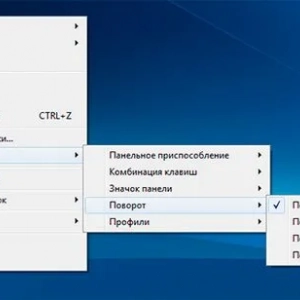 Як повернути екран на ноутбуці на 90 градусів: покрокова інструкція, поради та рекомендації
Як повернути екран на ноутбуці на 90 градусів: покрокова інструкція, поради та рекомендації Як наклеїти захисну плівку на смартфон: покрокова інструкція, поради та рекомендації фахівців
Як наклеїти захисну плівку на смартфон: покрокова інструкція, поради та рекомендації фахівців Як відновити видалені листи в майлі: інструкції та поради
Як відновити видалені листи в майлі: інструкції та поради Як почистити екран телефону? Способи і рекомендації
Як почистити екран телефону? Способи і рекомендації Скільки смажити відбивні зі свинини на сковороді: інструкції, поради
Скільки смажити відбивні зі свинини на сковороді: інструкції, поради Як закачувати фільми на планшеті: способи, інструкції, корисні поради
Як закачувати фільми на планшеті: способи, інструкції, корисні поради Як підключити dualshock 4 до пк: поради та інструкції
Як підключити dualshock 4 до пк: поради та інструкції Чи можна прати подушки в пральній машинці? Корисні поради та інструкції
Чи можна прати подушки в пральній машинці? Корисні поради та інструкції